Collegamento di un dispositivo Bluetooth
Ci sono un paio di passaggi preliminari per connettere un dispositivo Bluetooth al tuo computer. La prima cosa da fare è collegare l’adattatore Bluetooth a una porta USB se il computer non è già dotato di un adattatore (molti laptop hanno la funzionalità Bluetooth integrata, ma la maggior parte dei sistemi desktop no). In ogni caso, assicurati che l’adattatore Bluetooth sia acceso.
La prossima cosa da fare è configurare la periferica (ad esempio, l’auricolare Bluetooth, la tastiera, il mouse, la stampante o qualsiasi altra cosa) in modo che possa essere rilevata dal computer. I dispositivi differiscono, ma in genere troverai un interruttore di accensione / spegnimento, che dovrai assicurarti che sia acceso, e il dispositivo potrebbe anche avere un modo per indicare che è in modalità di rilevamento (a volte chiamato pairing mode). Vuoi assicurarti che il tuo dispositivo sia in modalità di rilevamento. In questa modalità, il dispositivo trasmette un segnale radio che gli consente di essere rilevato dall’adattatore Bluetooth.
Ora che l’adattatore è collegato e acceso e il dispositivo periferico è acceso e in modalità di rilevamento, è possibile utilizzare Windows per aggiungere il dispositivo. A tale scopo, andare su Start | Strumenti e stampanti. (In Windows 10 puoi digitare “Dispositivi e stampanti” nella casella di ricerca di Cortana.) (Vedi figura 1.)
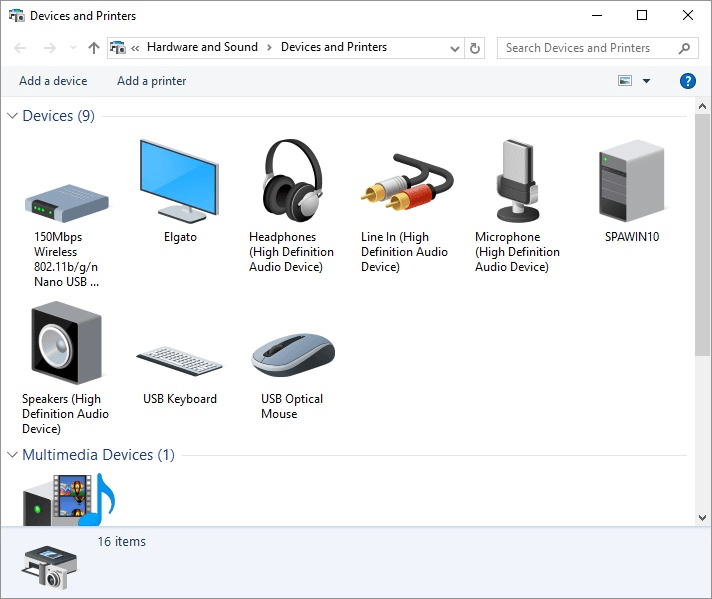
Figura 1. Aggiunta di un dispositivo Bluetooth.
Fare clic su Aggiungi un dispositivo, nella parte superiore sinistra dello schermo. Questo avvia una procedura guidata che cerca nuovi dispositivi, quale è la tua periferica Bluetooth.
(Assicurati che sia nel raggio d’azione dell’adattatore.) Fare clic sul dispositivo trovato e fare clic sul pulsante Avanti. A questo punto, Windows di solito aggiunge la tua periferica al suo elenco di dispositivi conosciuti e puoi iniziare a usarla.
Ci possono essere momenti in cui l’aggiunta della periferica non è completamente automatica, e cioè quando l’adattatore e la periferica richiedono un PIN o un codice di accesso (cioè un codice di accoppiamento) da inserire prima che la connessione venga stabilita. L’unico modo per determinare se questo è il caso è leggere la documentazione fornita con l’adattatore Bluetooth e / o la periferica.
Questo suggerimento (13056) si applica a Windows 7, 8 e 10.